Tin mới nhất
![[Khuyến Mại] In ấn thông minh –Bứt phá tương lai](https://phucanhcdn.com/media/news/1000002587_in_an_thong_minh_but_pha_tuong_lai.jpg)



Bài viết nhiều người xem
Có những file dữ liệu quan trọng nhưng bạn lại vô tình xóa đi mà không biết làm cách nào để khôi phục lại được. Đừng quá lo lắng vì hôm nay Phúc Anh sẽ hướng dẫn bạn lấy lại được các file đã xóa trên các hệ máy Windows bằng phần mềm Minitool Power Data Recovery
Có rất nhiều trường hợp cần khôi phục lại dữ liệu trên máy tính, USB hoặc thẻ nhớ. Dưới đây là các trường hợp điển hình nhất:
- Mất dữ liệu quan trong do xóa nhầm file, Format lại ổ cứng, USB, thẻ nhớ mà không sao lưu lại dữ liệu
- Bị virus tấn công, mất dữ liệu không rõ lý do
- Nhấn nhầm tổ hợp phím Shift + Delete khi xóa file hoặc lỡ tay xóa sạch thùng rác Recycle Bin

Hiện tại thì hầu hết các sản phẩm laptop, máy tính để bàn đều sử dụng ổ cứng SSD. Ổ cứng SSD này có nhược điểm là tuổi thọ phụ thuộc vào số lần đọc ghi dữ liệu. Chính vì thế mà bạn không nên thực hiện việc khôi phục dữ liệu nhiều lần, sẽ làm giảm tuổi thọ của ổ cứng
Ngoài ra để đảm bảo việc khôi phục dữ liệu được thành công nhất thì ngay khi bạn phát hiện ra sự cố thì không được xóa, sửa, copy, định dạng lại… trên phân vùng ổ cứng mà bạn vừa vô tình xóa mất. Những thao tác trên sẽ ghi đè dữ liệu mới vào các dữ liệu cũ bạn cần lấy lại khiến cho việc khôi phục dữ liệu trở nên khó khăn hoặc không thể khôi phục dữ liệu
Bạn tải và cài đặt phần mềm Mini power data recovery theo link này, sau đó cài và mở ứng dụng > vào mục Undelete Recovery.
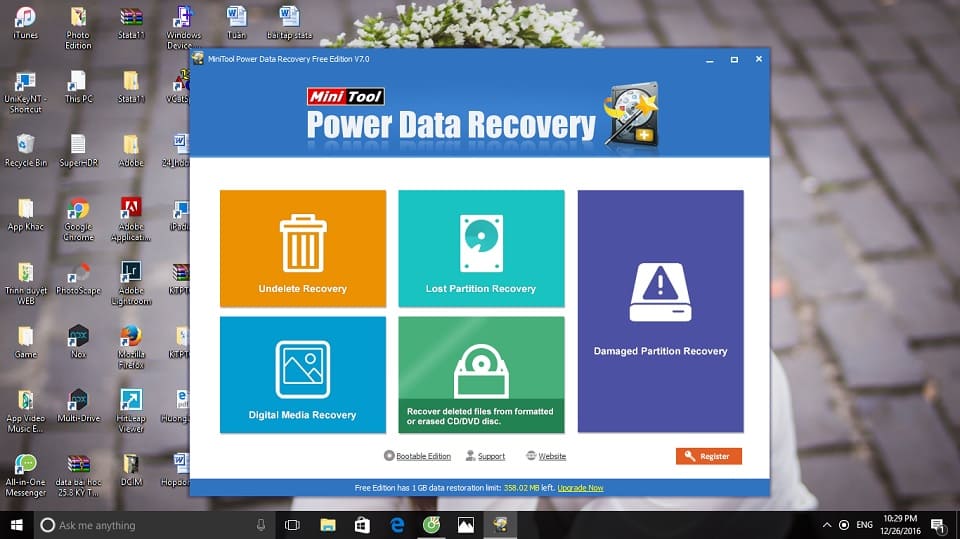
Bạn lựa chọn ổ đĩa có file muốn khôi phục. Ví dụ: chọn ổ đĩa E và tích vào mục Scan để bắt đầu lọc những file đã bị xóa.
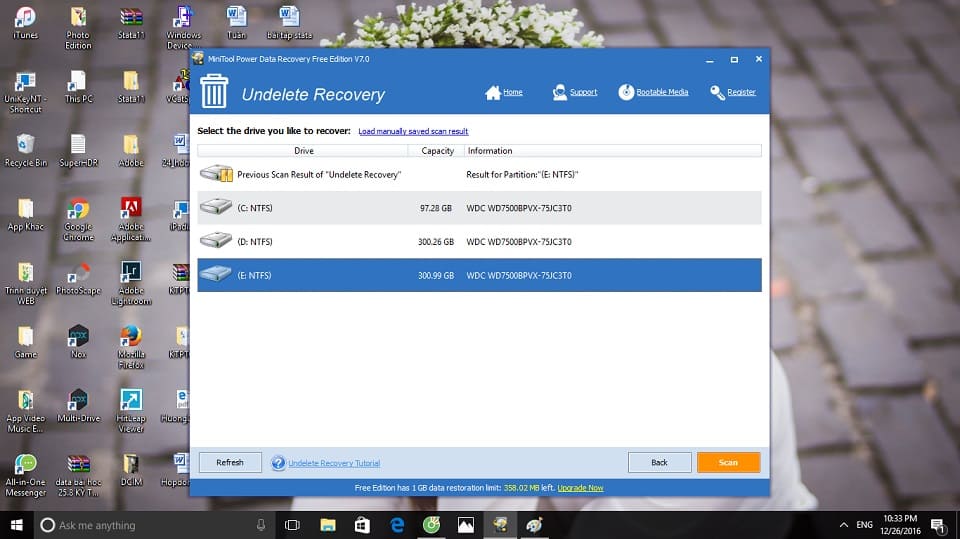
Sau khi quét xong thì một loạt các file từng bị xóa sẽ xuất hiện, bạn cần chọn 1 trong số các file để khôi phục. Lưu ý những file bị đánh dấu “x” màu đỏ là không thể khôi phục được.
Bạn lựa chọn file muốn khôi phục và nhấn vào nút Save lưu file đã khôi phục, sau đó đợi vài giây để ứng dụng tiến hành khôi phục và khi có thông báo hoàn thành thì quá trình khôi phục đã xong. Tuy nhiên bạn nhớ rằng file khôi phục phải lưu vào thư mục ở ổ đĩa khác với ổ đĩa đang khôi phục
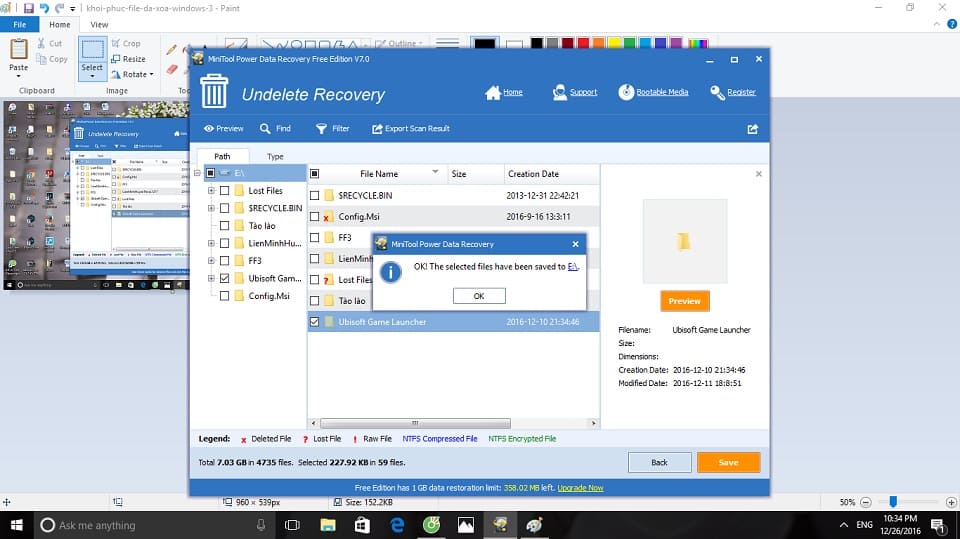
Vậy là trên đây Phúc Anh đã hướng dẫn bạn cách khôi phục file đã xóa trên Windows với Mini Tool. Tuy nhiên bạn lưu ý rằng phiên bản free của ứng dụng này không cho phép khôi phục những file quá lớn.
Nếu muốn khôi phục các file có dung lượng lớn từ 1GB, 2GB… cần phải bỏ ra một khoản tiền để mua bản Pro. Nhưng muốn khôi phục những file nhỏ, dạng văn bản, bàn hát hoặc video ngắn thì tải ứng dụng phiên bản này là quá hợp lý và dễ sử dụng..
Hãy tiếp tục theo dõi các tin tức, mẹo vặt công nghệ được cập nhật liên tục từ Phúc Anh
Bài viết khác
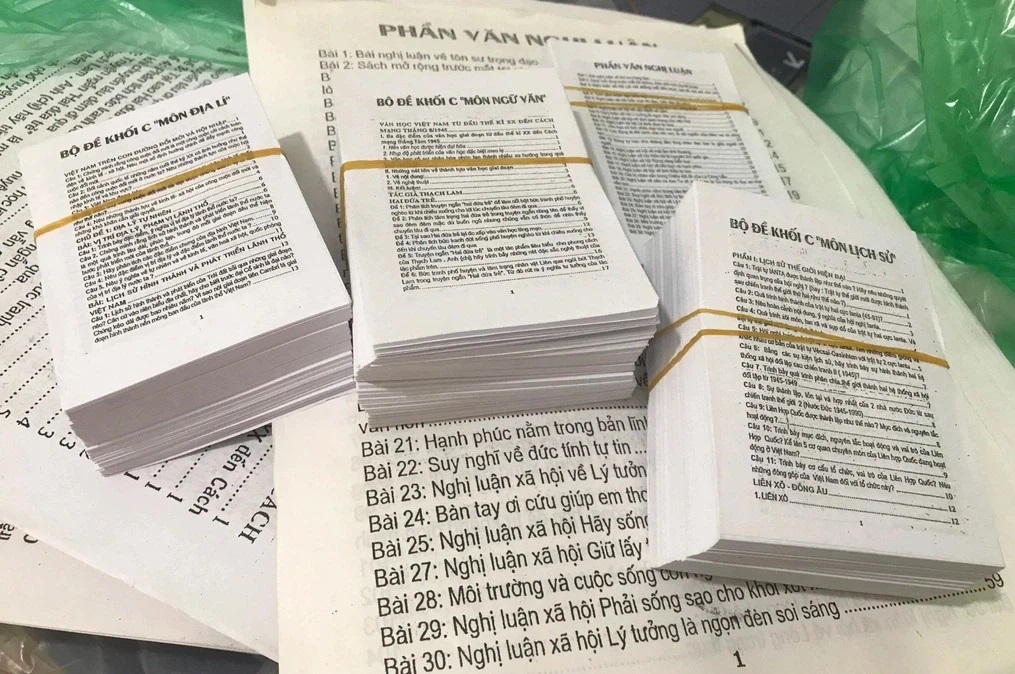


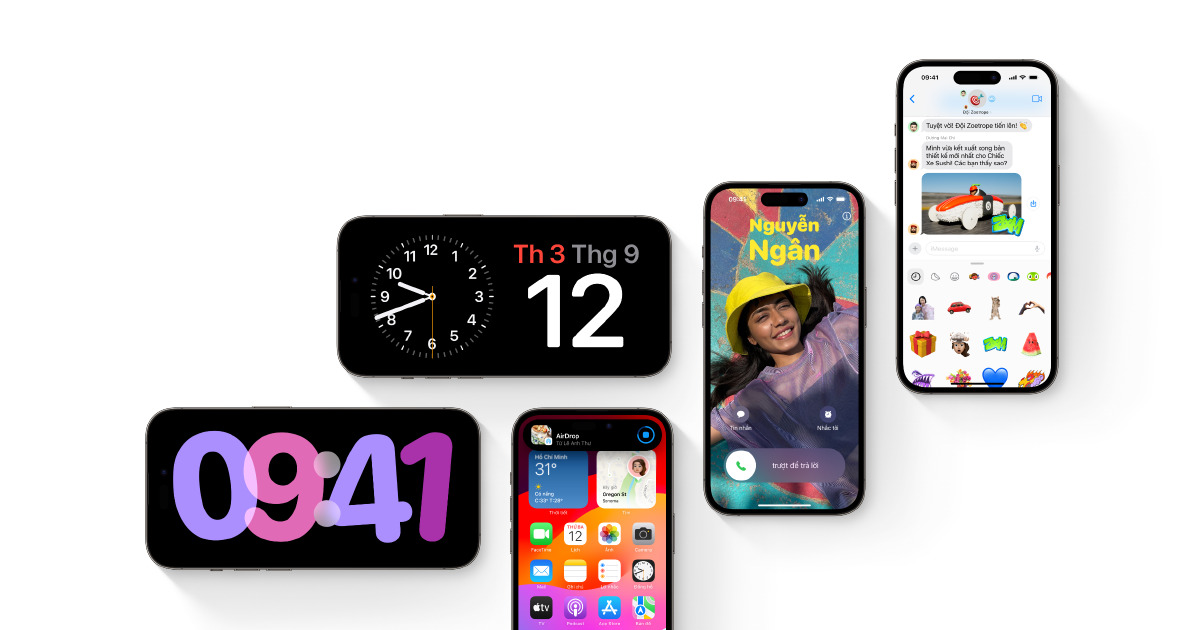
|
Phòng bán hàng trực tuyến
Địa chỉ: Tầng 4, 89 Lê Duẩn, Hoàn Kiếm, Hà Nội. Điện thoại: 1900 2164 (ext 1) Hoặc 0974 55 88 11 Email: banhangonline@phucanh.com.vn [Bản đồ đường đi] |
Showroom Phúc anh 15 xã đàn
Địa chỉ: 15 Xã Đàn, Đống Đa, Hà Nội. Điện thoại: (024) 3968 9966 (ext 1) Email: phucanh.xadan@phucanh.com.vn Giờ mở cửa từ 08h00 đến 21h00 [Bản đồ đường đi] |
showroom PHÚC ANH 152 TRẦN DUY HƯNG
Địa chỉ: 152-154 Trần Duy Hưng, Cầu Giấy, Hà Nội. Điện thoại: (024) 3968 9966 (ext 2) Email: phucanh.tranduyhung@phucanh.com.vn Giờ mở cửa từ 08h00 đến 21h00 [Bản đồ đường đi] |
PHÒNG KINH DOANH PHÂN PHỐI
Địa chỉ: Tầng 5, 134 Thái Hà, Đống Đa, Hà Nội. Điện thoại: 097 322 7711 Email: kdpp@phucanh.com.vn [Bản đồ đường đi] |
|
PHÒNG DỰ ÁN VÀ KHÁCH HÀNG DOANH NGHIỆP
Địa chỉ: Tầng 5,134 Thái Hà, Đống Đa, Hà Nội. Điện thoại: 1900 2164 (ext 2) Hoặc 038 658 6699 Email: kdda@phucanh.com.vn [Bản đồ đường đi] |
SHOWROOM Phúc Anh 89 Lê Duẩn
Địa chỉ: 89 Lê Duẩn, Cửa Nam, Hoàn Kiếm, Hà Nội. Điện thoại: (024) 3968 9966 (ext 6) Email: phucanh.leduan@phucanh.com.vn Giờ mở cửa từ 08h00 đến 21h00 [Bản đồ đường đi] |
showroom PHÚC ANH 134 THÁI HÀ
Địa chỉ: 134 Thái Hà, Đống Đa, Hà Nội. Điện thoại: (024) 3968 9966 (ext 3) Email: phucanh.thaiha@phucanh.com.vn Giờ mở cửa từ 08h đến 21h00 [Bản đồ đường đi] |
Showroom Phúc anh 141 phạm văn đồng
Địa chỉ: 141-143 Phạm Văn Đồng, Cầu Giấy, Hà Nội. Điện thoại: (024) 3968 9966 (ext 5) Email: phucanh.phamvandong@phucanh.com.vn Giờ mở cửa từ 08h00 đến 21h00 [Bản đồ đường đi] |
Phúc Anh 15 Xã Đàn, Đống Đa, Hà Nội
Điện thoại: (024) 3968 9966 (ext 1)
Phúc Anh 152 - 154 Trần Duy Hưng, Cầu Giấy, Hà Nội
Điện thoại: (024) 3968 9966 (ext 2)
Phúc Anh 134 Thái Hà, Đống Đa, Hà Nội
Điện thoại: (024) 3968 9966 (ext 3)
Phúc Anh 141 - 143 Phạm Văn Đồng, Cầu Giấy, Hà Nội
Điện thoại: (024) 3968 9966 (ext 5)
Phúc Anh 87 - 89 Lê Duẩn, Hoàn Kiếm, Hà Nội
Điện thoại: (024) 3968 9966 (ext 6)
Phòng bán hàng trực tuyến
Điện thoại: 1900 2164 (ext 1)
Phòng dự án và khách hàng doanh nghiệp
Điện thoại: 1900 2164 (ext 2)
Hãy Like fanpage Phúc Anh để trở thành Fan của Phúc Anh ngay trong hôm nay!
Phúc Anh 15 Xã Đàn, Đống Đa, Hà Nội
Điện thoại: (024) 35737383
Phúc Anh 152 - 154 Trần Duy Hưng, Cầu Giấy, Hà Nội
Điện thoại: (024) 37545599
Phúc Anh 169 Thái Hà, Đống Đa, Hà Nội
Điện thoại: (024) 38571919
Phúc Anh 150 Nguyễn Văn Cừ, Long Biên, Hà Nội
Điện thoại: (024) 39689966
Phúc Anh 141 - 143 Phạm Văn Đồng, Cầu Giấy, Hà Nội
Sản phẩm Gaming: (Nhánh 1)
PC Gaming (Nhánh phụ 1)
Laptop Gaming, Màn hình Gaming (Nhánh phụ 2)
Bàn phím, Chuột, Gear (Nhánh phụ 3)
Sản phẩm, giải pháp cho doanh nghiệp: (Nhánh 2)
Máy chủ, Máy Workstation lắp ráp, Thiết bị mạng, Hệ thống lưu trữ (Nhánh phụ 1)
Laptop cao cấp, Máy Workstation đồng bộ (Nhánh phụ 2)
Máy tính cho doanh nghiệp, Phần mềm bản quyền (Nhánh phụ 3)
Máy in, máy chiếu, máy văn phòng cho doanh nghiệp (Nhánh phụ 4)
Thiết bị bán hàng siêu thị (Nhánh phụ 5)
Sản phẩm, Giải pháp camera an ninh, nhà thông minh: (Nhánh 3)
Camera, máy chấm công, chuông cửa có hình, khóa thông minh, thiết bị nhà thông minh

